电脑丢失C盘文件详细恢复方法
电脑C盘是电脑中最为重要的盘,因为整个电脑的系统都是安装在C盘中,同时C盘也是整个电脑中最容易出现问题的磁盘,所以一旦电脑出现什么故障,大多涉及到是C盘。那么C盘出现问题造成C盘数据丢失怎么办,我们需要一一分析然后对应解决即可。
电脑文件丢失的原因
1、断电引起的数据丢失;
2、病毒引起的数据丢失。病毒破坏硬盘的方式比较多,并且很多情况下的破坏,都无法借助软件恢复,可以考虑人工恢复;
3、误格式化、误删除引起的数据丢失。可以相关恢复工具来找回删除的数据;
4、分区表丢失或出错。因为病毒感染导致盘符消失,无法打开盘符,或人为操作将分区表丢失等等情况,都是可以将数据恢复的。若有备份分区表,那恢复数据的成功率会更高。
数据出现问题主要包括两大类:逻辑问题和硬件问题,相对应的恢复也分别称为逻辑恢复和硬件恢复。逻辑恢复是指通过软件的方式进行数据修复,整个过程并不涉及硬件维修。
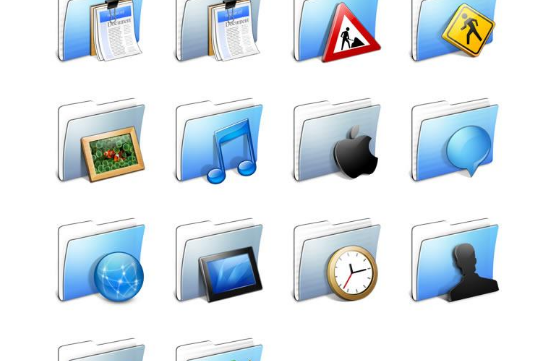
数据恢复的注意事项
1、当您发现数据丢失之后,不要轻易尝试任何操作,尤其是对硬盘的写操作,否则很容易覆盖数据,造成无法恢复的情况。
2、如果丢失的数据是在C盘,那么请立即关机,因为操作系统运行时产生的虚拟内存和临时文件也会破坏数据。
3、请不要轻易尝试Windows的系统还原功能,这并不会为您找回丢失的文件,只会令后期的恢复添置不必要的障碍。
4、请不要反复使用杀毒软件,这些操作也无法找回丢失的文件,及时借助相关恢复工具来找回。
电脑C盘数据恢复方法
迷你兔数据恢复:支持多种数据存储设备,包括硬盘、U盘、内存卡、光盘、记忆棒等。可以恢复因为误删除、格式化、清空回收站、病毒攻击、分区丢失、重装系统等原因丢失的数据。支持多种操作系统,包括Windows XP/Vista/7/8/10以及Windows server 2000/2003/2008/2016等。
详细恢复C盘丢失文件的操作步骤如下:
第一步:启动最新版迷你兔数据恢复v10.0,点击左下侧的“开始恢复”,进入磁盘扫描界面。
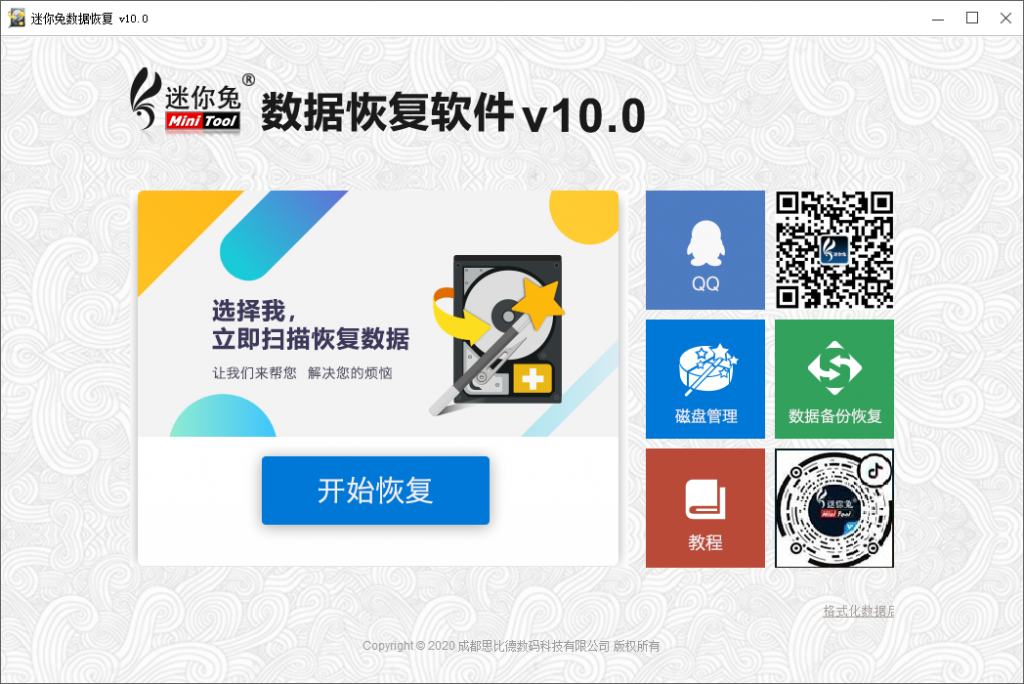
第二步:左边三个设备列表中,点击“我的电脑”选择你需要恢复数据的C盘进行扫描。
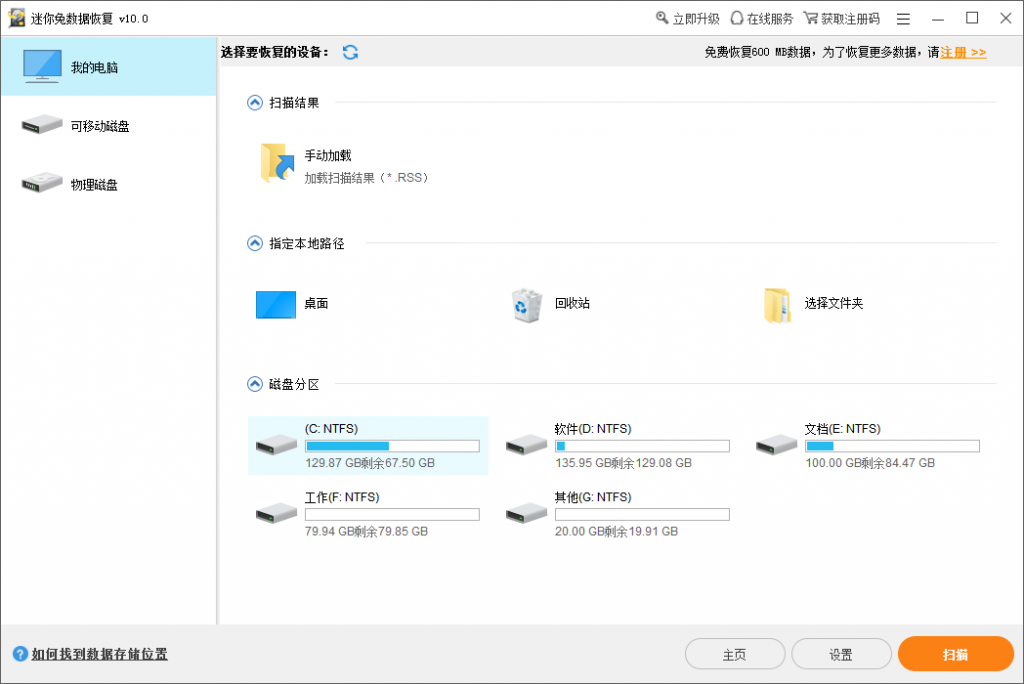
第三步:等待扫描结束后,丢失文件数据就扫描出来了,手动勾选需要恢复的数据保存到其他安全的存储空间中即可。
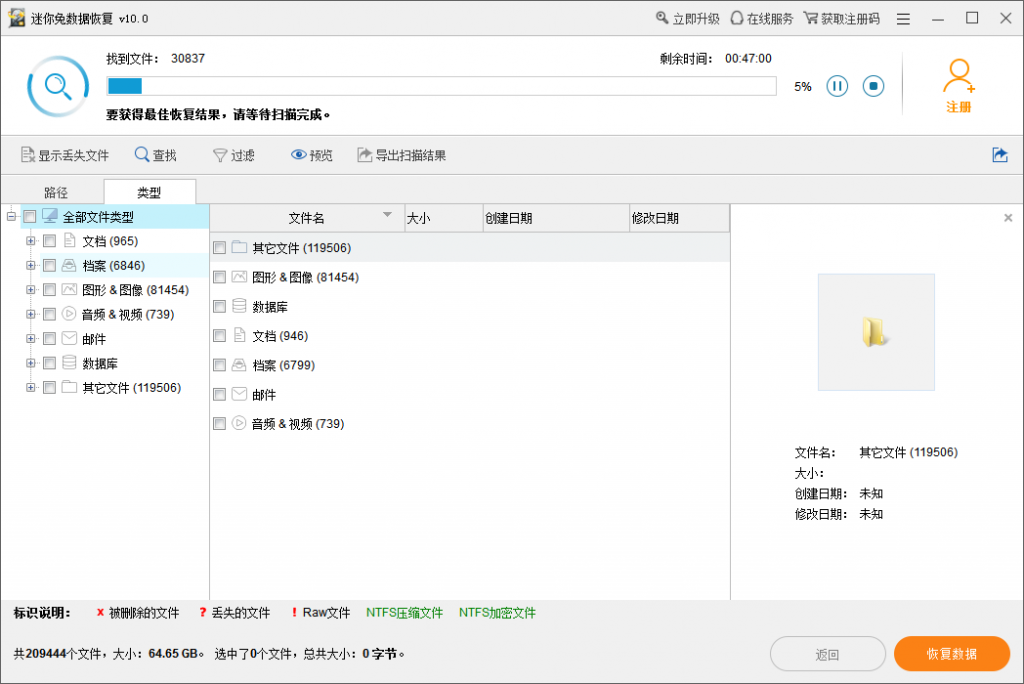
以上是关于C盘数据恢复的详细介绍,在使用软件的时候有任何的疑问,还可以在线咨询迷你兔的官方客服QQ:1637095319。